I 5 migliori registratori di schermate GIF per acquisire schermate e creare GIF
Vuoi catturare lo schermo del tuo computer e creare GIF animate?
Dovresti sapere che molte emoji che hai usato ogni giorno sui social network sono in realtà GIF. Sicuramente vuoi creare le tue GIF animate. La domanda è, come catturare lo schermo e creare GIF?

Registratore GIF ti consente di catturare qualsiasi cosa visualizzata sul tuo Mac o PC Windows e salvarla come file GIF. Ci sono un gran numero di file Cattura schermo GIF strumenti offerti sul mercato che possono aiutarti a creare GIF animate con facilità. Qui in questo post, ci piace presentarti i 5 migliori registratori di schermate GIF per catturare lo schermo e trasformarlo in GIF.
Quando hai la necessità di catturare lo schermo del tuo computer, Mac o PC Windows 10/8/7, puoi fare affidamento sulla popolare cattura dello schermo GIF, Screen Recorder. Questo registratore GIF ha la capacità di catturare qualsiasi attività sullo schermo del tuo computer con alta qualità e salvarla come GIF animata.
Questa cattura dello schermo GIF ti consente di registrare GIF su Mac e PC Windows. Puoi scegliere una versione corretta in base al tuo sistema e quindi installarla gratuitamente sul tuo computer.
Come accennato in precedenza, questo registratore GIF è dotato di funzioni di cattura dello schermo, registratore audio e screenshot. Qui puoi scegliere il file Videoregistratore opzione per catturare lo schermo e creare GIF.
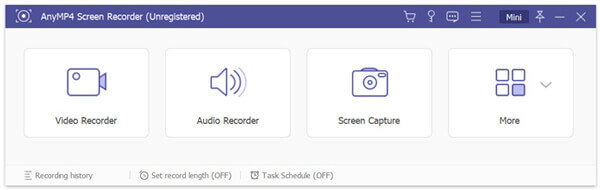
Quando si accede all'interfaccia principale di Video Recorder, è possibile regolare l'area di registrazione dello schermo in base alle proprie necessità. È possibile acquisire lo schermo con lo schermo intero o la regione selezionata.
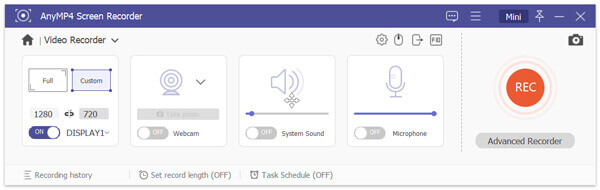
Durante questo passaggio, puoi anche selezionare la sorgente di registrazione audio da Suono di sistema, microfono o entrambi. Per registrare un file GIF, puoi disabilitarli.
Clicca su Registra impostazione icona per inserire il Preferenze finestra. Clicca il Uscita scheda a sinistra e quindi impostare GIF come formato di output dall'elenco a discesa di Formato video. Clic OK per confermare l'operazione.
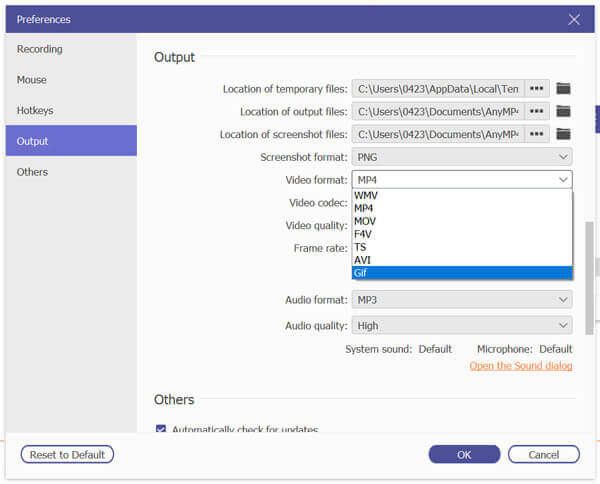
Ora puoi semplicemente fare clic su Record pulsante per avviare la registrazione GIF. Ti viene dato il pieno controllo del processo di registrazione GIF. Dopo la registrazione, sarai guidato alla finestra di anteprima per visualizzare il file di registrazione e modificarlo.
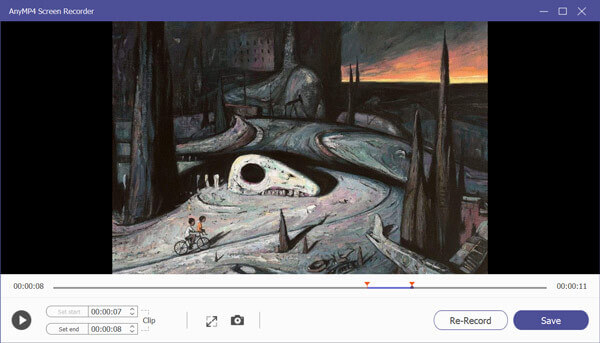
Clicca su Risparmi per salvarlo come file GIF sul tuo computer. Oltre alla registrazione GIF, ti consente anche di registrare il gameplay, videochiamate e audio, riunioni online e altro ancora. Puoi scaricarlo gratuitamente e provare.
QuickTime Player è il lettore multimediale ufficiale per gli utenti Mac. Ha anche la funzione di registrazione dello schermo per catturare lo schermo del tuo Mac e salvarlo come file GIF. Rispetto ad altri strumenti di cattura dello schermo GIF per Mac, QuickTime può offrirti un'esperienza di registrazione dello schermo più stabile.
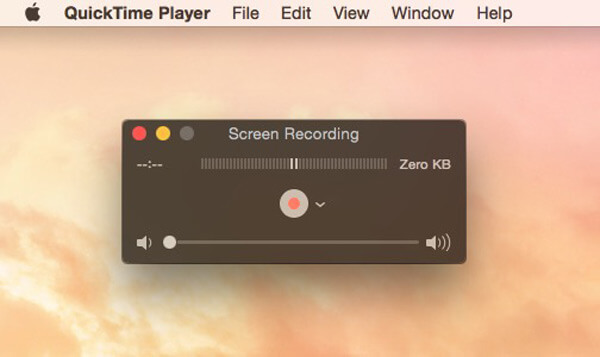
Puoi aprire QuickTime Player e quindi fare affidamento sulla funzione di registrazione del nuovo filmato per acquisire qualsiasi cosa visualizzata sullo schermo del Mac. Dopo la registrazione GIF, puoi utilizzare alcune funzionalità di modifica di base per personalizzare il file acquisito. Procuratene alcuni convertitori da video a GIF
gyazo è un software di registrazione video molto popolare che può aiutarti a catturare lo schermo del tuo computer in GIF. È compatibile con computer Windows e Mac. Inoltre, offre anche versioni iOS e Android per registrare direttamente GIF sui tuoi dispositivi portatili. Questa cattura dello schermo GIF ti consente di catturare qualsiasi parte dello schermo e salvarlo come GIF.
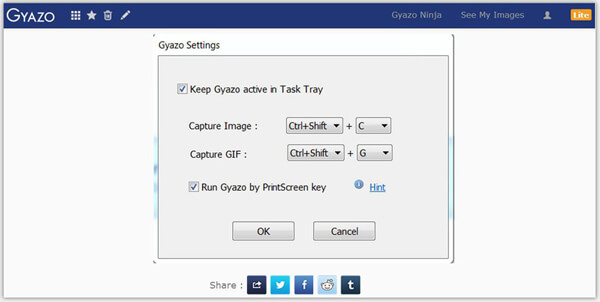
Questa app di registrazione GIF ti consente di registrare lo schermo e creare GIF. Ma non è totalmente gratuito. Se desideri utilizzare la modifica o altre funzionalità, devi aggiornarlo alla versione Pro. Gyazo ti offre un modo semplice per condividere le tue GIF create.
Screencastify è un registratore dello schermo GIF online che ti consente di catturare lo schermo del tuo computer e salvarlo in formato GIF. In realtà è un'estensione del browser gratuita per la registrazione dello schermo. Questa cattura dello schermo GIF online funziona con Windows, Linux e Mac.
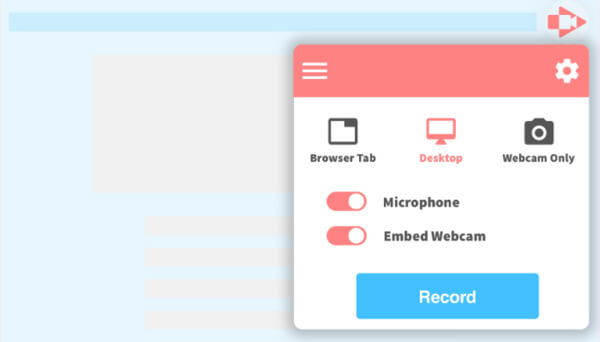
Screencastify offre un modo semplice per registrare, modificare e condividere video. Ti consente di registrare qualsiasi area dello schermo del tuo computer con alta qualità. Una cosa che dovresti sapere è che non puoi accedere a tutte le funzionalità dalla sua versione gratuita.
ScreenToGIF è un software di cattura dello schermo GIF open source che ti consente di registrare lo schermo dallo schermo del computer, webcam e Sketchboard. Questo registratore GIF ti consente di aggiungere alcuni elementi alla registrazione GIF, come testo, sottotitoli, cornice del titolo e altro.
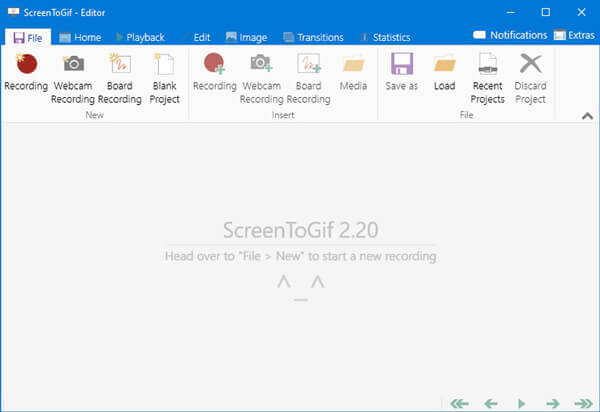
Come registratore GIF gratuito, ScreenToGIF è in grado di catturare lo schermo del tuo computer con l'intero schermo o un'area personalizzata in base alle tue necessità. Alcune funzionalità di modifica di base sono offerte per aiutarti a personalizzare meglio il tuo file di registrazione GIF. Per ora, questo registratore GIF è compatibile solo con PC Windows.
Domanda 1. Come si registra lo schermo su Windows 10 online?
Se utilizzi un computer Windows 10 e desideri acquisire lo schermo del computer, puoi fare affidamento sul registratore dello schermo integrato, Xbox Game Bar, che può catturare il gameplay su Windows. Puoi premere il tasto Windows e la lettera G contemporaneamente per aprire la barra dei giochi e avviare la registrazione.
Domanda 2. Come registrare lo schermo su iPhone?
C'è una funzione di registrazione dello schermo progettata in iOS. Se sei un utente iPhone, puoi aggiungere questa funzione di registrazione dello schermo al Centro di controllo e quindi utilizzarla per acquisire lo schermo del tuo iPhone.
Domanda 3. Come si converte MOV in GIF?
Esistono molti convertitori video, inclusi quelli gratuiti offerti su Internet, che possono aiutarti a eseguire la conversione video da MOV a GIF. Se non sai quale dovresti usare, puoi dare il popolare Convertitore video online gratuito un tentativo.
GIF fornisce un modo semplice per esprimere ciò che intendi, illustrare qualcosa, integrare l'animazione, evidenziare un punto e altro ancora. Se sei divertito da alcune GIF divertenti e vuoi creare i tuoi file GIF animati, sei nel posto giusto.
Qui in questo post ne abbiamo parlato principalmente Registratore GIF. Puoi scegliere quello che preferisci per catturare lo schermo del tuo computer e creare GIF. Se hai altri consigli per l'acquisizione di schermate GIF, condividili con altri lettori nel commento.
Più Reading
[Totalmente gratuito] I migliori 5+ lettori GIF per Windows / Mac / iOS / Android
Non tutti i visualizzatori di immagini possono aprire correttamente le GIF. Fortunatamente, questo articolo mostra gli ultimi 5+ lettori GIF in grado di visualizzare animazioni GIF con potenti funzionalità. Puoi leggere e ottenere il tuo miglior lettore GIF gratuito nel 2019.
15 I migliori convertitori MP4 in GIF per te
Quali sono i metodi migliori per convertire MP4 in GIF? È possibile ottenere ulteriori informazioni su 5 MP4 su GIF Converter App e programmi online 10.
VLC Screen Capture: registra desktop e video con audio
VLC non è solo il lettore multimediale, ma funziona anche come registratore dello schermo. Questa pagina mostra la guida dettagliata per utilizzare VLC per registrare schermate e video con audio sul computer.
Registratore schermo segreto: registra facilmente le attività su computer e telefono
C'è sempre un registratore segreto dello schermo su computer e telefono. Questo post svela i 5 migliori registratori di schermate nascoste per PC, Mac, iPhone e Android per il tuo utilizzo.